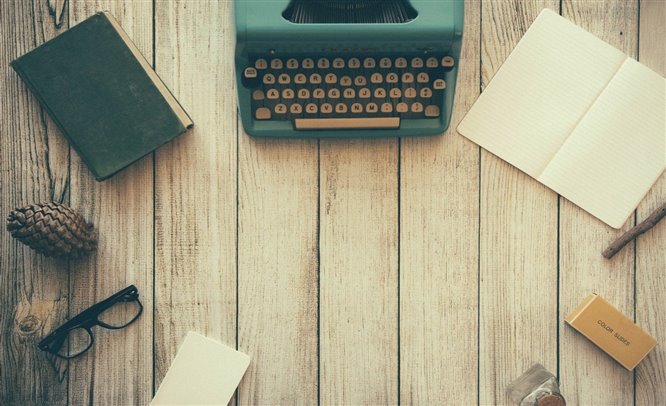
Nel vivo della scrittura
Se sei arrivato fin qui, il tuo desiderio si sta materializzando!
Sei pronto per creare la tua capsula del tempo e far sapere al futuro di te. Passo dopo passo Kepown ti porterà nel vivo della scrittura.
Nella tua area riservata potrai utilizzare i Servizi Kepown e tutte le funzionalità della piattaforma. Come?

Registrati
La registrazione degli utenti a Kepown è facile ed intuitiva.
Prima di effettuare la registrazione, ti invitiamo a prendere visione dell’informatica sulla policy e privacy e sul codice di condotta Kepown.
Fai click su “Registrati” – nella parte superiore destra della home page – e segui la procedura di registrazione guidata.
Dopo aver cliccato su “Registrati” sei nella tua Area Privata. Compila correttamente tutte le informazioni.
Le informazioni obbligatorie sono contrassegnate dal carattere *.
Alcune note:
- Il Nome richiesto in fase di registrazione è quello di battesimo; l’Alias è invece il nickname che sarà assegnato all’utente e con il quale ci si vuole mostrare agli altri Kepowner registrati. Ad es.: Francesco è il nome di battesimo, ma l’Alias è “FranxUp”. Tutti gli altri Kepowner identificheranno Francesco attraverso l’Alias FranxUp.
- Per “Città o Paese”, si fa riferimento alla Città o al Paese in cui si è. Non si fa menzione o riferimento a Domicilio o Residenza, ma semplicemente al “luogo da cui si digita”. L’informazione Città o Paese può essere modificata nell’Area personale in qualsiasi momento.
Per terminare la procedura di Registrazione e salvare i tuoi dati correttamente, clicca su Invia in fondo alla pagina.
Un consiglio dal Team Kepown: crea una password sicura e tienila in un luogo sicuro per evitare che qualcuno, entrando in possesso delle tue credenziali d’accesso, possa arrecare danno alla tua persona o ad altre persone in generale. Ricorda sempre: sei tu l’unico responsabile delle tue credenziali d’accesso.
A riguardo ti invitiamo a leggere i nostri Termini di utilizzo per saperne di più sulla responsabilità degli utenti nei confronti di terzi e nei confronti di Kepown.
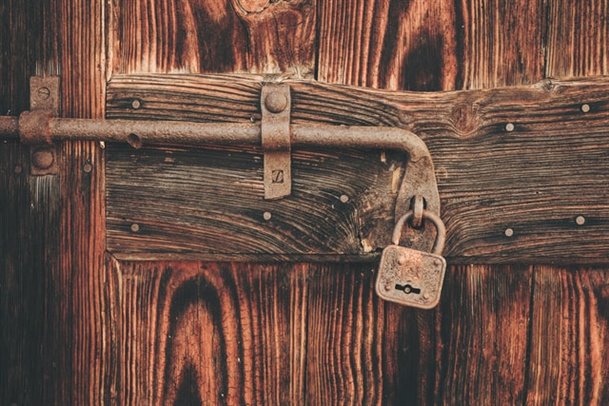
Accedi alla tua Area Personale
Per accedere alla tua Area Personale e utilizzare i Servizi Kepown, clicca su Accedi – in alto a destra nella home page – e inserisci e-mail e password che hai generato in fase di registrazione.
Se hai già effettuato il Login, puoi semplicemente cliccare sul tuo Nome e Cognome nella Home Page e su “La mia area personale”.
Una volta effettuato l’accesso sei all’interno dell’area “Dati Personali”.
Nei tuoi “Dati personali” puoi:
- Modificare i dati generati in fase di registrazione.
- Aggiungere/Modificare/Cancellare la tua Immagine profilo cliccando su “Scegli file” e facendo l’upload del file immagine. Questa sarà mostrata a tutti i Kepowner che visiteranno la tua Area Kepown.
- Aggiungere/Modificare/Cancellare la tua Immagine di sfondo, cliccando su “Scegli file” e facendo l’upload del file immagine. Questa sarà mostrata a tutti i Kepowner registrati che visiteranno la tua Area Kepown. Nota bene: l’immagine di sfondo non sarà l’immagine di copertina del tuo Kebook, ma l’immagine di sfondo del profilo.
- Modificare la password cliccando su “Modifica Password” – in alto a sinistra della pagina - e seguendo le istruzioni contenute nella procedura guidata.
- Rimuovere definitivamente il tuo account Kepown facendo click su “Rimuovi Account” – in alto a sinistra della pagina - e seguendo la procedura guidata di eliminazione account.
- Fare il Logout (Esci): clicca su “Logout” – in alto a sinistra - per uscire dalla piattaforma temporaneamente. Potrai fare il Login in qualsiasi momento.
Alla fine di ogni procedura di modifica dei tuoi dati, ricordati di cliccare su “Salva” per apportare correttamente le modifiche.

Kepown cafè
Puoi raggiungere l’area Kepown Cafè facendo click sul tuo Nome e Cognome nella home page di Kepown oppure selezionando l’area “Kepown Cafè” nella barra degli strumenti della tua area personale.
Crediamo nell’incontro tra le persone: dalla contaminazione delle idee e delle culture alla creazione di sinergie di pensiero. Per questi motivi Kepown ha pensato di unire privatamente i Kepowner all’interno dell’area “Kepown Cafè” e dedicare un’area riservata all’interno della quale scambiarsi opinioni.
In Kepown Cafè la contaminazione di idee e pensieri avviene in forma privata, visualizzando i commenti delle storie per creare interazione tra Kepowner registrati. Kepown Cafè è il tuo luogo segreto all’interno del quale avvengono momenti di confronto.
Nell’Area “Kepown Cafè”, facendo click sull’icona “Commenti”, puoi:
- Visualizzare i commenti che i Lettori hanno fatto ai tuoi Kebook.
- Visualizzare i commenti che tu hai fatto ai Kebook degli altri Kepowner.
- Visualizzare tutte le conversazioni alle quali hai preso parte.
Inoltre cliccando sull’icona “Richieste” puoi:
- Approvare o rifiutare i permessi di lettura degli altri Kepowner. Se i tuoi Kebook sono privati nessun Kepowner potrà leggerli senza il tuo consenso.
I miei Kebook
Puoi raggiungere l’area “I miei Keebok” cliccando sul tuo Nome e Cognome nella home page e selezionando la voce oppure selezionando l’area nella barra degli strumenti della tua area personale.
L’Area “I miei Keebok” collezionerà tutte le tue composizioni.
In questa sezione è possibile entrare velocemente all’interno del singolo Kebook per apportare modifiche o eliminarlo definitivamente:
- Per apportare modifiche al tuo Kebook fai click sul simbolo rosso “pennino”.
- Per eliminare definitivamente il tuo Kebook fai clic sul simbolo viola “cestino”.

I miei preferiti
Puoi raggiungere l’area “I miei preferiti” facendo click sul tuo Nome e Cognome nella home page oppure selezionando la sezione “i miei preferiti” nella barra degli strumenti della tua area personale.
In questa sezione puoi accedere a “I tuoi Preferiti” (racconti, memorie, storie, citazioni e segnalibri) che hai contrassegnato.
Nella sezione “I miei preferiti” puoi:
- Visualizzare la cronologia dei tuoi preferiti come citazioni o segnalibri.
- Ricercare e filtrare i tuoi preferiti attraverso parole chiave digitando nel campo “filtra per parola chiave” – a sinistra della pagina.
- Filtrare i tuoi preferiti per tipologia – a sinistra della pagina.
Settings
Puoi raggiungere la sezione “Settings” facendo click sul tuo Nome e Cognome nella home page e selezionando la voce oppure facendo click su “Settings” nella barra degli strumenti della tua area personale.
All’interno della sezione settings (impostazioni) puoi selezionare o deselezionare la ricezione delle mail in casi specifici come ad esempio Invio alla mail fornita in fase di registrazione di commenti/risposte ai commenti/mi piace ai tuoi Kebook.
Oppure personalizzare le tue impostazioni scegliendo dimensione testo di lettura/tipo carattere/colore schermata lettura
Scrivi il tuo Kebook
Prima di iniziare a scrivere il tuo Kebook, ti invitiamo a prendere visione del nostro Codice di condotta per accertarti che l’utilizzo della piattaforma avvenga nel rispetto delle nostre regole.
Iniziare a scrivere Kebook è semplice e intuitivo.
Saranno necessari pochi passaggi essenziali e utili per avere come risultato un Kebook già formattato digitalmente e pronto a regalare ai lettori il piacere di immergersi nei tuoi pensieri.
Come fare per iniziare a scrivere:
- Raggiungi la tua area di scrittura a sinistra della home page “Scrivi” oppure facendo click su “Scrivi un Kebook” – in alto a destra nella home page accanto al tuo Nome e Cognome.
- Una finestra pop-up ti chiederà se scrivere un nuovo Kebook (Inizia un nuovo Kebook) oppure se tradurre un Kebook già esistente in un’altra lingua.
- Clicca su “Inizia nuovo racconto”.
Il primo passaggio fondamentale è quello di fornire le “informazioni principali”. Successivamente inserirai le “informazioni che appaiono nelle ricerche”.
Informazioni principali
Titolo: il titolo del tuo Kebook apparirà nella Home Page e tra i risultati di ricerca.
Genere: facendo click sulla finestra a tendina potrai scegliere, tra i tanti generi, quello che più si addice al tuo Kebook.
Tag: l’aggiunta dei tag, o parole chiave, è forse una delle operazioni più importanti da fare quando si vuole far riferimento agli argomenti trattati nel Kebook.
Il tag (es. guerra, love, Europe, USA, cibo, home) è di fondamentale importanza in fase di ricerca di un racconto.
Attraverso la “ricerca per tag” un Kepowner potrà visualizzare tutti i Kebook appartenenti a quei tag.
Scegli i tag giusti per reindirizzare gli appassionati di quell’argomento al tuo Kebook.
Es.: se il tuo Kebook racconta di un viaggio per mare in barca a vela attorno al mondo, utilizza i giusti tag come sea, sailboat. Oppure se il tuo Kebook racconta della tua famiglia, utilizza i tag family, home, dad.
Lingua: facendo click sulla finestra a tendina, potrai scegliere la lingua in cui scriverai il tuo Kebook.
Sulla copertina del tuo Kebook apparirà un simbolo che indica la lingua in cui il Kebook è stato scritto.
Es.: se hai indicato lingua Italiano apparirà il simbolo IT.
Comunità: digita la comunità di cui scrivi. I lettori che cercheranno i racconti filtrando le ricerche per comunità troveranno tutti i Kebook appartenenti a quella comunità.
Es.: se il tuo Kebook racconta della comunità degli ortodossi digita “ortodossa”.
Consenti la richiesta di lettura: attivando questa modalità rendi intimo il tuo Kebook.
I Kepowner registrati dovranno richiederti il permesso di leggere i tuoi scritti.
Le richieste di lettura potranno essere accettate all’interno della tua area Kepown Cafè.
ATTENZIONE: questa modalità è attivabile soltanto dopo aver salvato almeno un capitolo
Informazioni che appaiono nelle ricerche
Aggiungi immagine di anteprima: fai click su “scegli file” per eseguire l’upload dell’immagine da te scelta.
L’immagine di anteprima apparirà assieme al titolo del tuo Kebook nella Home Page di Kepown e tra i “racconti trovati” dei risultati di ricerca della Library.
ATTENZIONE: non confondere "immagine di anteprima" con la tua “immagine di sfondo personale”.
Contiene contenuti sensibili: attivando questa funzionalità, rendi noto al pubblico di Kepown che il tuo Kebook avrà al suo interno contenuti per adulti o comunque che possono urtare la sensibilità di qualcuno.
Ti invitiamo a prendere visione del nostro Codice di condotta per accertarti che l’utilizzo della piattaforma avvenga nel rispetto delle nostre regole
Scrivi qui il sottotitolo del Kebook che apparirà nei risultati di ricerca: all’interno di questo spazio puoi digitare un piccolo sunto del tuo racconto (max 200 battute). Questo apparirà nella Home Page di Kepown e tra i “racconti trovati” dei risultati di ricerca della Library.
Abstract del racconto
Breve introduzione del Kebook: scrivi nell’area dedicata all’abstract di cosa parla il tuo Kebook
L’Abstract del tuo Kebook è fondamentale per riassumere il mondo che i Kereader avranno di fronte non appena cliccheranno su “Leggi Racconto”.
L’Abstract è un campo importante. Scriverlo bene può decretare il successo o l’insuccesso del tuo Kebook.
Alla fine della procedura di inserimento delle informazioni del tuo Kebook, ricordati di cliccare su “Salva e inizia a scrivere” per passare alla fase successiva.
Le informazioni da fornire obbligatoriamente sono contrassegnate dal simbolo *.
Scrivi il tuo Kebook in altra lingua
Se hai già un Kebook pubblicato e desideri riscriverlo in altra lingua puoi utilizzare la funzionalità “Traduci il tuo Kebook”.
Utilizzando questa funzione avrai la possibilità di copiare le informazioni principali del Kebook già esistente nel nuovo e di collegare i tuoi Kebook (ad esempio uno scritto in italiano e l’altro in spagnolo) tra di essi.
Il lettore potrà agilmente fare uno switch dalla versione IT alla versione ES facendo click sull’icona della lingua nella copertina principale del Kebook.
Come fare:
- Raggiungi la tua area di scrittura a sinistra della home page “Scrivi” oppure facendo click su “Scrivi un Kebook” – in alto a destra nella home page accanto al tuo Nome e Cognome.
- Una finestra pop-up ti chiederà se scrivere un nuovo Kebook oppure se scrivere il tuo Kebook già esistente in un’altra lingua.
- Seleziona il Kebook che vuoi scrivere in altra lingua e la lingua in cui lo scriverai
- Clicca su “crea copia”.
ATTENZIONE: questa funzione non tradurrà il Kebook già esistente in altra lingua ma ti permetterà di collegare i due Kebook e fare uno switch rapido da una lingua all’altra.

Scrivi, crea!
Dopo aver fatto click su “Salva e inizia a scrivere” sei finalmente davanti alla tua Kedesk nella sezione “Testo”.
All’interno della sezione “Testo” puoi iniziare a scrivere:
- Modifica nome Capitolo 1: posizionati sul campo capitolo 1 e sostituisci “Capitolo 1” con il Titolo del tuo Capitolo. Potrai aggiungere quanti capitoli desideri semplicemente cliccando “+ Aggiungi capitolo”, sulla parte sinistra della pagina.
- Aggiungi data del capitolo: aggiungi nel seguente ordine Anno/Mese/Giorno la data in cui è ambientato il tuo capitolo.
- Aggiungi un luogo alla Mappa: fai click su “Mappa” per aggiungere il luogo in cui il tuo capitolo è ambientato. Aumenta lo zoom (+) o diminuisci lo zoom (-) sulla mappa; per scorrere sulla mappa utilizza due dita. Fai click sul luogo che desideri.
- Scrivi qui il tuo testo: posizionati all’interno dell’area per iniziare a scrivere il tuo capitolo.
Kepown è l’unica piattaforma al mondo a dare la possibilità ai suoi Kepowner di agganciare insieme tempo e luogo dei loro racconti. Come se fossero delle coordinate esistenziali. L’intento è quello di scrivere di quel momento in quel luogo.
La tua Kedesk
Hai a disposizione vari strumenti da utilizzare in fase di scrittura.
Il simbolo “+” ti aiuterà a selezionare lo strumento da utilizzare nella pagina.
T : Text;
H : Header;
Elenco puntato;
-- : Space
: Inserimento immagine
… : Trasporta su/giù o elimina intero capoverso
Salva: al termine del tuo lavoro puoi salvare il tuo capitolo senza pubblicarlo. Fai click su salva – in fondo alla pagina – per salvare ciò che hai scritto senza pubblicare il tuo Kebook.
La funzione Salva ti dà la possibilità di tornare in qualunque momento e modificare il tuo capitolo fino a quando non sei veramente sicuro e soddisfatto del tuo lavoro. Il capitolo salvato verrà salvato ma non pubblicato.
Pubblica: la pubblicazione può avvenire in forma pubblica e quindi visualizzabile da tutti i Kepowner registrati facendo click su “Pubblica” e poi su “Pubblica per tutti”.
Oppure puoi effettuare una Pubblicazione Intima facendo click su “Pubblicazione privata”. A questo punto i Kepowner che vorranno leggere il tuo Kebook dovranno chiederti il permesso inoltrandoti un “Permesso di lettura”.
Cancella capitolo: puoi eliminare definitivamente il capitolo facendo click su “Cancella capitolo” – a sinistra della pagina.
Carica i tuoi book: puoi caricare i file direttamente sul portale Kepown attraverso la funzione “carica da file” – sulla parte sinistra della tua Kedesk.
Carica da file: puoi caricare i tuoi testi nel formato .docx.
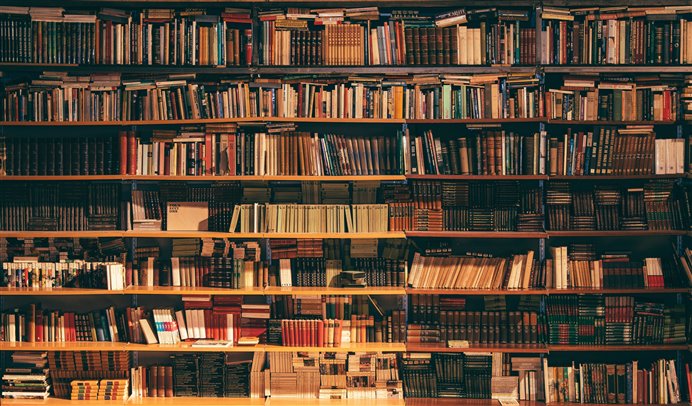
Cerca i tuoi Kebook preferiti
Cerca i tuoi preferiti e scopri all’interno della nostra Library tantissimi racconti dei Kepowner.
Puoi raggiungere l’area di ricerca facendo click su “Cerca” a sinistra nella home page oppure facendo click direttamente sulla sezione “Vai alla Library”.
Esplora la home page per trovare “I racconti più letti” e “I racconti più amati”.
Come filtrare le ricerche
All’interno della Library puoi filtrare le ricerche per:
- Parola chiave Kebook: digita la parola di tuo interesse per scoprire i Kebook legati a questa parola. Es.: se filtri la ricerca con la parola “Montagna” i risultati della ricerca conterranno tutti i Kebook riferiti all’argomento Montagna.
- Genere: filtra la tua ricerca per Genere.
- Arco temporale: filtra la tua ricerca aumentando o diminuendo gli estremi della sezione arco temporale. I risultati della ricerca conterranno tutti i Kebook che si trovano in quell’arco temporale.
- Lingua: Filtra la tua ricerca per Lingua.
- Comunità: Filtra la tua ricerca digitando la comunità di tuo interesse in modo tale da visualizzare tutti i Kebook riferiti a quella comunità. Es.: se digiti “Ebraica” nel campo Comunità, i risultati della ricerca conterranno tutti i Kebook riferiti alla comunità Ebraica.
- Autore: Filtra la tua ricerca per Autore (Kewriter). Digita il nome della persona della quale vuoi leggere i Kebook.
